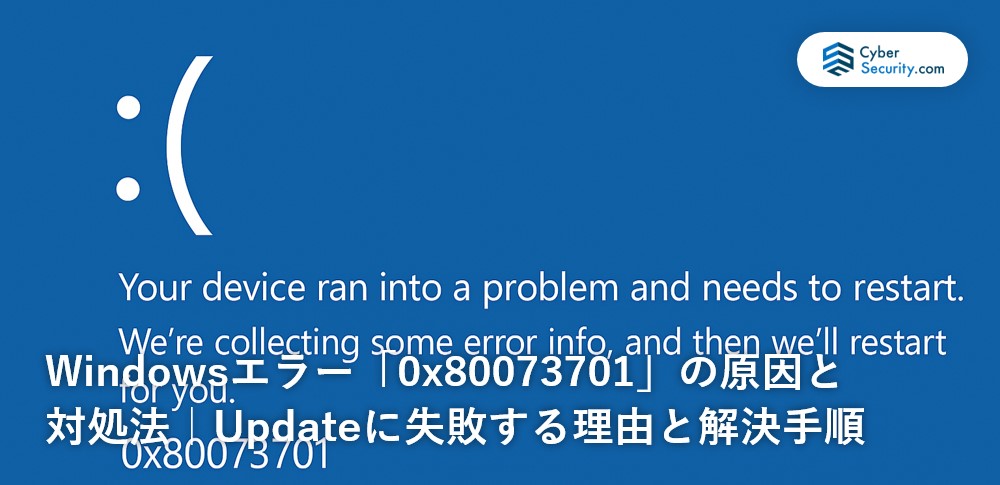
Windows Updateが途中で止まり「0x80073701 エラー」が表示された場合、多くのユーザーは戸惑います。
- 更新が途中で止まり先に進まない
- 「0x80073701」というエラーコードが繰り返し表示される
- 再起動しても同じエラーが出続ける
このエラーは、Windowsの重要なコンポーネントが欠損または破損している可能性が高い危険なサインです。放置すれば、セキュリティ更新が適用されず脆弱な状態のまま使い続けることになり、重大なリスクに直結します。
原因は、アップデートに必要なシステムファイルやサービスの不具合によるものですが、正しい手順で修復を進めれば多くのケースで自力解決が可能です。
本記事では「0x80073701 エラー」の原因と具体的な修復手順をわかりやすくまとめました。ぜひ参考にしてください。
0x80073701エラーの主な原因
このエラーは、「ERROR_SXS_ASSEMBLY_MISSING」とも呼ばれ、更新コンポーネントの不足や破損が根本原因です。以下に代表的な要因を紹介します。
Windows Update関連サービスの不調
Windows Updateを実行するには、複数のバックグラウンドサービスが連携して動作する必要があります。代表的なものとして以下があります:
- wuauserv(Windows Update):更新のダウンロード・適用を管理
- BITS(Background Intelligent Transfer Service):更新ファイルのバックグラウンド通信を制御
- cryptSvc(Cryptographic Services):証明書やセキュリティ関連処理を管理
- msiserver(Windows Installer):更新内容のインストール作業を担当
これらのいずれかが停止している、または起動に失敗していると、更新が途中で止まったり、「0x80073701」などのエラーが表示されます。
ユーザーに出やすい症状例:
- 「更新を確認できませんでした」
- 「インストールに失敗しました」
- 更新が0%や99%から進まない
WinSxSフォルダーの不整合
WinSxSフォルダー(Windows Side-by-Side)は、OSの更新や機能のバージョン管理、互換性維持のためのコンポーネントストアです。Windows Updateはこのフォルダーに格納されたファイル群を使って動作します。
しかし、過去のアップデート失敗・強制終了・ウイルス感染などが原因で、WinSxS内の構成ファイルが破損・欠損していると、更新に必要な依存ファイルが見つからず、エラー0x80073701が発生します。
ポイント:このフォルダーの修復には DISM コマンドの実行が有効です。
システムファイルの破損
Windowsの基本機能を支える重要なシステムファイル(例:ntoskrnl.exe, winload.efi など)が、突然の電源断、強制終了、または不完全なシャットダウンなどで破損することがあります。
この破損が更新作業の途中に発生すると、更新が正常に適用されなくなり、エラー0x80073701が出ることがあります。
症状の例:
- 更新中にブルースクリーン
- 更新後に起動が遅くなる
- 「コンポーネントが見つかりません」と表示される
sfc /scannow によるシステムファイルチェックで修復を試みましょう。
セキュリティソフトや他ソフトの干渉
一部のウイルス対策ソフト(特に海外製の高度なファイアウォール搭載型)や、バックグラウンドで動作する常駐アプリが、Windows Updateのプロセスや通信を妨げることがあります。
また、パケットフィルタリングやファイル監視が過剰な設定になっていると、BITSによるダウンロードがブロックされ、更新に失敗します。
対応策:一時的にウイルス対策ソフトを停止してから更新を試みることで、回避できる場合があります。
過去のアップデート失敗による蓄積エラー
以前に失敗した更新処理の一部が中途半端に残存していると、新しいアップデートの適用時に矛盾が発生し、エラー0x80073701が出ることがあります。
このような蓄積されたエラーは、以下のような症状を引き起こします:
- 同じKB番号が何度も失敗
- 「インストールの一部に失敗しました」などのメッセージ
- Windows Updateの履歴が空白、または壊れて表示される
解決策:キャッシュの削除(SoftwareDistributionフォルダーのリセット)や、DISM・SFCによる整合性チェックが効果的です。
言語パックや追加機能の不整合
多言語環境で複数の言語パックをインストールしている場合、あるいは.NET FrameworkやHyper-Vなどの追加機能(Optional Features)が不完全な状態で存在していると、アップデート時に整合性エラーが発生します。
特にエンタープライズ版・教育機関用PCでは、管理ツールやポリシーとの組み合わせで複雑な衝突が起きることがあります。
ヒント:使っていない言語パックを削除してからアップデートを試すと成功するケースがあります。
特定の更新プログラム(KB)の不具合
マイクロソフトが配信する更新プログラム(KB)の中には、配信当初に不具合があり、一部の環境でエラーやトラブルを引き起こすことがあります。
エラー0x80073701も、特定のKBを適用しようとした際に発生することがあり、代表的なものとして以下が報告例です:
- KB5005565(2021年)
- KB5006670 などの累積更新
対策:該当KBを一度アンインストールし、後日改修済みバージョンを再適用するか、手動で個別にインストーラーから再インストールすることで解決できるケースがあります。
「とりあえず操作」は危険。自己判断がデータ消失を招くことも

機器に不具合が起きたとき、焦って自分で操作を試みた経験はありませんか?
一見すると単なるフリーズやエラーのようでも、内部では深刻な異常が進行している可能性があります。この状態で電源の再投入や設定変更を繰り返すと、システムが上書きされ、本来なら救えたはずのデータまでもが復旧困難になることがあります。
特に以下のような状況に当てはまる場合は、自己判断を避け、専門家による適切な診断を受けることが重要です。
- 絶対に失いたくない写真や書類が保存されている
- 大切な業務データが入っている
- 操作に自信がなく、何をすべきか迷っている
こうしたケースでは、早めの対応がデータを守る鍵になります。
そのため、まずは専門業者に相談し、正確な状態を見極めることが最善策といえます。
データ復旧業者を選ぶ際、「どこに相談すれば本当に安心できるのか」と悩む方は多いと思います。編集部では数多くのサービスを比較してきましたが、その中でも特に信頼性の高い選択肢としておすすめできるのが「デジタルデータリカバリー」です。
同社が選ばれている理由は、以下のような実績と体制にあります。
- 累計46万件以上の相談対応実績(2011年1月~)
- 15,000種類以上の障害事例への対応経験
- 復旧件数割合91.5%(内、完全復旧57.8%。2023年10月実績)
- 24時間365日対応のサポート体制
- 初期診断・見積りは完全無料
こうした数字は、単なる実績ではなく、「確かな技術」と「信頼に応える姿勢」の裏付けでもあります。
実際に、個人の大切な写真や法人の業務データまで、幅広いトラブルに迅速かつ的確に対応しています。
「何をすべきかわからない」「とにかく急いで対応したい」
そんなときは、まずは無料診断からはじめてみてください。正確な状況把握が、最善の一歩につながります。
0x80073701エラーの対処法
以下の方法を上から順に試していくことで、問題の切り分けと解決を進められます。
1. Windows Updateトラブルシューティングツールの実行
公式の診断ツールで、基本的な問題を自動修正できます。
- 「設定」→「更新とセキュリティ」→「トラブルシューティング」
- 「Windows Update」を選択し、トラブルシューティングツールを実行
2. システムファイルチェッカー(SFC)を実行
破損しているシステムファイルを自動で検出・修復します。
sfc /scannow3. DISMでシステムイメージの修復
コンポーネントストア(WinSxS)に異常がある場合はDISMで修復を行います。
DISM /Online /Cleanup-Image /RestoreHealth4. Windows Update関連サービスの再起動
更新に関わるサービスを一旦停止し、再起動することでキャッシュなどの問題をリセットします。
net stop wuauserv
net stop cryptSvc
net stop bits
net stop msiserver
net start wuauserv
net start cryptSvc
net start bits
net start msiserver
5. セキュリティソフト・常駐アプリの一時停止
アップデート時に妨げになりやすいセキュリティソフトを一時的に停止して、再試行します。
6. 問題のある更新プログラムの確認・削除
更新履歴から失敗したKB番号を確認し、「更新のアンインストール」から該当KBを削除して再インストールを試みます。
7. システムの復元または上書きインストール(最終手段)
他の方法で解決しない場合は、復元ポイントから過去の状態に戻す、または「このPCを初期状態に戻す」機能で再構築します。
0x80073701エラーは構成ファイルや更新コンポーネントの不整合が主因のため、操作ミスやコマンド誤入力は症状を悪化させる恐れがあります。
自信がない、途中でつまずいた場合は、専門業者の無料診断を活用するのが安全です。
おすすめデータ復旧サービス・製品
物理的な損傷やソフトウェアで復元が難しい場合、以下のデータ復旧業者をご検討ください。
デジタルデータリカバリー
 公式HPデジタルデータリカバリー デジタルデータリカバリーは、14年連続データ復旧国内売り上げNo.1(※1)のデータ復旧専門業者です。一部復旧を含む復旧件数割合91.5%(※2)と非常に高い技術力を有しています。依頼の8割を48時間以内に復旧と復旧のスピードも優れています。また、官公庁や大手企業を含む累積46万件以上の相談実績があります。 この業者は、相談から見積もりの提示まで無料で行っているため、データ復旧を検討している際は、自力で復旧作業に取り掛かる前に、まずは最大手であるデジタルデータリカバリーに相談すると良いでしょう。
公式HPデジタルデータリカバリー デジタルデータリカバリーは、14年連続データ復旧国内売り上げNo.1(※1)のデータ復旧専門業者です。一部復旧を含む復旧件数割合91.5%(※2)と非常に高い技術力を有しています。依頼の8割を48時間以内に復旧と復旧のスピードも優れています。また、官公庁や大手企業を含む累積46万件以上の相談実績があります。 この業者は、相談から見積もりの提示まで無料で行っているため、データ復旧を検討している際は、自力で復旧作業に取り掛かる前に、まずは最大手であるデジタルデータリカバリーに相談すると良いでしょう。
| 対応製品 | ■記憶媒体全般 ハードディスク、外付けHDD、NAS/サーバー(RAID構成対応)、パソコン(ノートPC/デスクトップPC)、SSD、レコーダー、USBメモリ、SDカード、ビデオカメラ、スマホ(iPhone/Android)、ドライブレコーダー等 |
|---|---|
| 復旧期間 | 最短当日に復旧完了(本社へ持ち込む場合) 約80%が48時間以内に復旧完了 |
| 設備 | 復旧ラボの見学OK クリーンルームクラス100あり 交換用HDD7,000台以上 |
| 特長 | ✔データ復旧専門業者 14年連続データ復旧国内売上No.1(※1) ✔一部復旧を含む復旧件数割合91.5%(※2)の非常に高い技術力 ✔官公庁や大手企業を含む累積46万件以上の相談実績 ✔相談・診断・見積り無料(デジタルデータリカバリーへの配送料も無料) ✔365日年中無休で復旧対応 |
| 所在地 | 本社:東京都六本木 持込み拠点:横浜、名古屋、大阪、福岡 |
デジタルデータリカバリーのさらに詳しい説明は公式サイトへ
※1:第三者機関による、データ復旧サービスでの売上の調査結果に基づく(算出期間:2007年~2020年) ※2:2018年2月実績 復旧率=データ復旧件数/データ復旧ご依頼件数 (2017年12月~2021年12月の各月復旧率の最高値)
まとめ
0x80073701エラーは、主にWindowsのシステムファイルや更新コンポーネントの破損が原因です。
SFCやDISM、更新サービスの再起動、セキュリティソフトの無効化などで修復できる場合が多く、順を追って実行することで解決の可能性が高まります。
それでも解消しない場合は、問題のある更新(KB)を削除・再適用する、またはシステム復元やクリーンインストールといったより強力な修復手段を検討しましょう。
データ損失や設定ミスを避けるためにも、操作に不安がある場合は専門の復旧業者や公式サポートへ相談するのが最も安全です。



![中小企業の情報瀬キィリティ相談窓口[30分無料]](/wp-content/uploads/2023/07/bnr_footer04.png)



